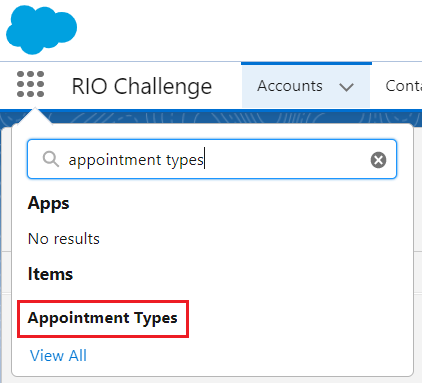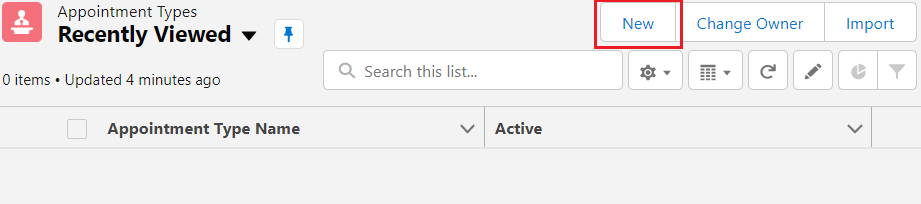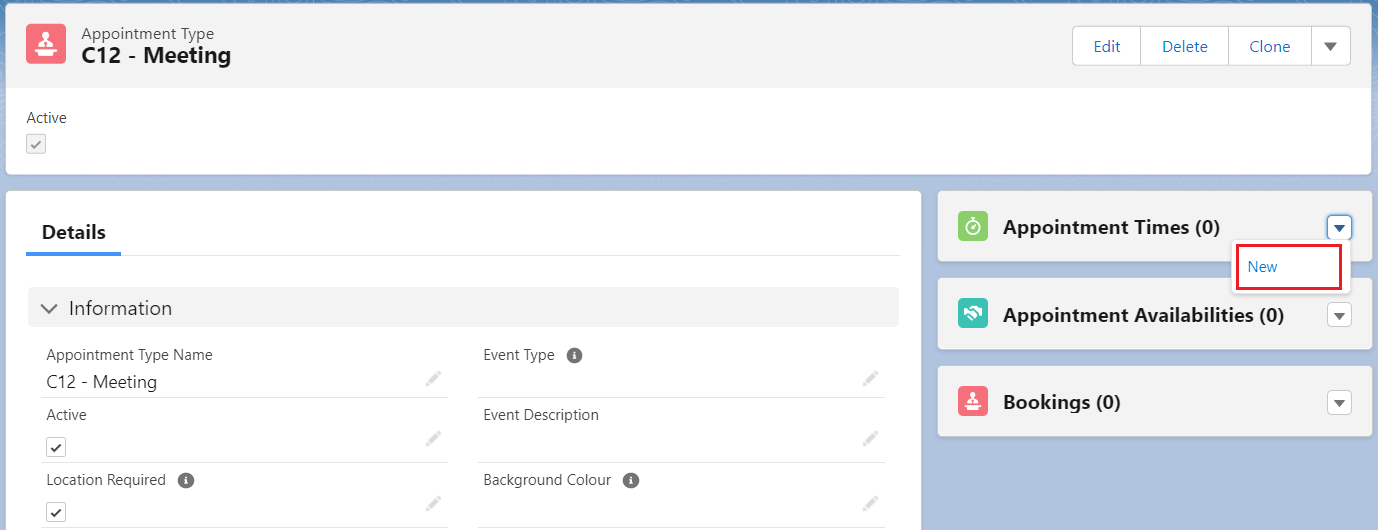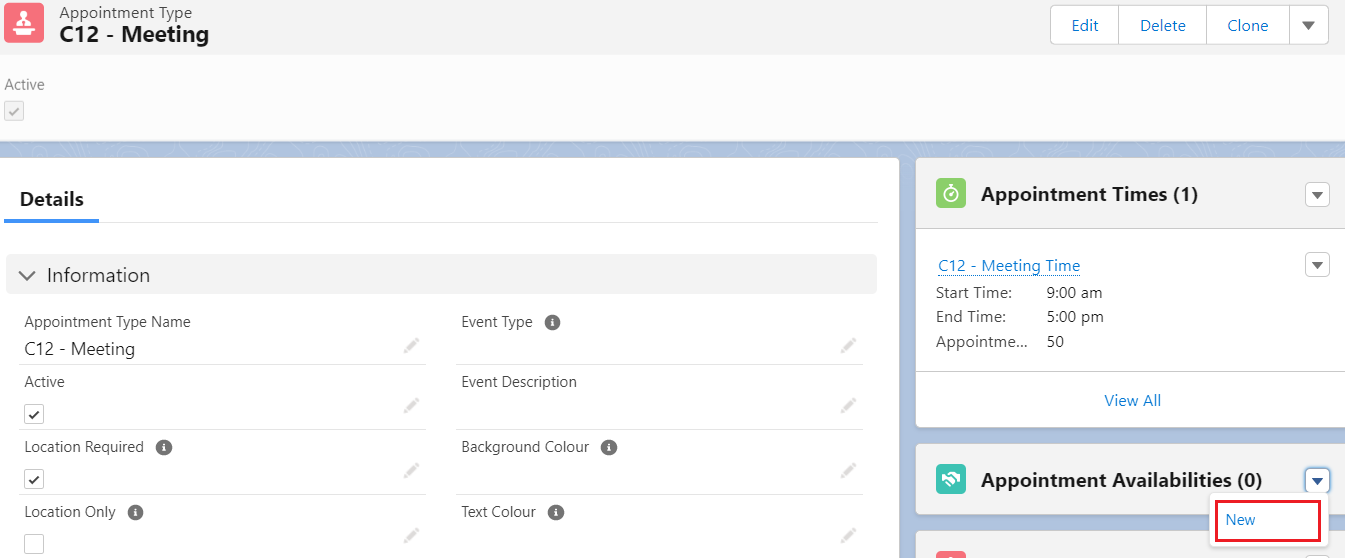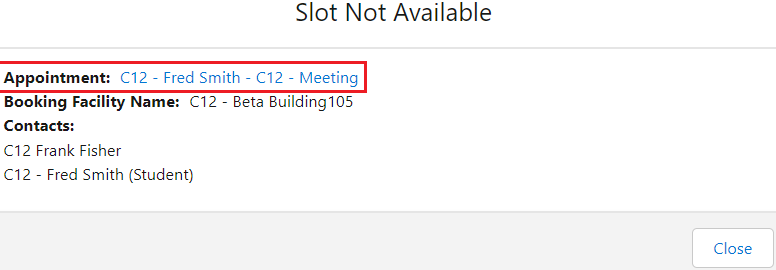RIO Challenge C12 - Programación de citas
Table of Contents
RIO Challenge C12 - Programación de citas
El Programador de citas permite a los usuarios reservar citas con estudiantes, profesores, consultores, etc.
Los resultados del aprendizaje
- Comprenda los registros que se necesitan para reservar citas (quién, cuándo, dónde).
- Comprenda cómo usar el Programador de citas.
Material de lectura
- Programador de citas .
- Administrar el tipo de cita, la hora de la cita y la disponibilidad de la cita .
- Reserva de citas en línea .
Tiempo estimado para completar
25 minutos.
Pasos para completar el desafío
En este desafío, un estudiante busca reservar una cita para una reunión con un consultor. Necesitaremos:
- crear un registro de tipo de cita (reunión),
- crear un registro de Hora de cita , para definir el rango de días y horas en que la cita puede tener lugar en un lugar/instalación,
- crear un registro de disponibilidad de citas , para definir quién es el consultor y dónde está la instalación (lugar),
- crear un registro de ubicación asignada , para asignar al consultor a un lugar/instalación específico y,
- crear un registro de Tiempo de Disponibilidad , para definir el rango de días y horas que el consultor estará disponible.
Una vez que se crean los registros anteriores, podemos usar el Programador de citas para hacer esa reserva de cita.
- Haga clic en la pestaña 'RIO Challenge V2' en la parte inferior izquierda de la página. Haga clic en 'Iniciar desafío' para generar los datos necesarios para este desafío.

- Busque 'Tipos de citas' en el Iniciador de aplicaciones.
Luego, cree un nuevo registro de Tipo de cita para una reunión, con los siguientes detalles:Nombre del tipo de cita C12 - Reunión Activo Marcado / marcado Ubicación requerida Marcado / marcado
- En ese tipo de cita creado recientemente 'C12 - Reunión', cree un nuevo registro de Hora de cita con los siguientes detalles.
El registro de Hora de la cita define el rango de días y horas en que la cita puede tener lugar en un lugar/instalación.Hora de la cita Nombre C12 - Hora de la reunión Día de la semana de lunes a viernes Hora de inicio 09 a.m Hora de finalización 5:00 pm Duración de la cita 50 Brecha de citas 10 Activo Marcado / marcado Instalaciones C12 - Campus: Sídney
- A continuación, cree 2 nuevos registros de disponibilidad de citas .
Las disponibilidades de citas definen los contactos (es decir, conferenciante, consultor) y las instalaciones (lugares) que están disponibles para citas.- Cree un registro con el Contacto: C12 - Frank Fisher.
- Cree otro registro con la Instalación: C12 - Edificio Beta 105.
- A continuación, cree un registro de tiempo de disponibilidad . Este registro define los días y el período de tiempo en que el contacto (es decir, profesor, consultor) estará disponible para citas.
Dirígete a la pestaña Contactos y selecciona la vista de lista 'Desafío 12 - Programación de citas' de la lista desplegable. Seleccione el registro de inscripción al programa creado para este desafío.
Haga clic en la pestaña Disponibilidad.
Cree un nuevo registro de tiempo de disponibilidad con los siguientes detalles:
Disponibilidad Hora Nombre C12 - Reunión Contacto C12 - Pescador franco Día de la semana lunes a miércoles Hora de inicio 09 a.m Hora de finalización 5:00 pm
- A continuación, cree un registro de ubicación asignada para el consultor. Esto indicará que el consultor estará disponible en un campus en particular.
Cree un nuevo registro de ubicación asignada con los siguientes detalles:
Contacto C12 - Pescador franco Ubicación C12 - Campus: Sídney
- Ahora, podemos crear una Reserva de Cita con el consultor.
Dirígete a la pestaña Programador de citas y crea una Reserva de citas con los siguientes detalles. Estos ya deberían aparecer como sugerencias, ya que todos estos registros se han creado en los pasos anteriores.
Nota: El Programador de citas también se puede exponer en la Comunidad de estudiantes, para que lo usen los estudiantes.Ubicación del campus C12 - Campus: Sídney Cita C12 - Reunión Alumno C12 - Pedro Smith Evento C12 - Edificio Beta - C12 - Edificio Beta 105 Consultores Disponibles C12 - Frank Fisher (marque / marque el botón)
Los intervalos de tiempo disponibles deben aparecer en verde en el Programador de citas.
(Nota: los espacios verdes disponibles aparecerán según el tiempo en el que estés haciendo este desafío).
Haga clic en cualquier espacio disponible para reservarlo y confirme.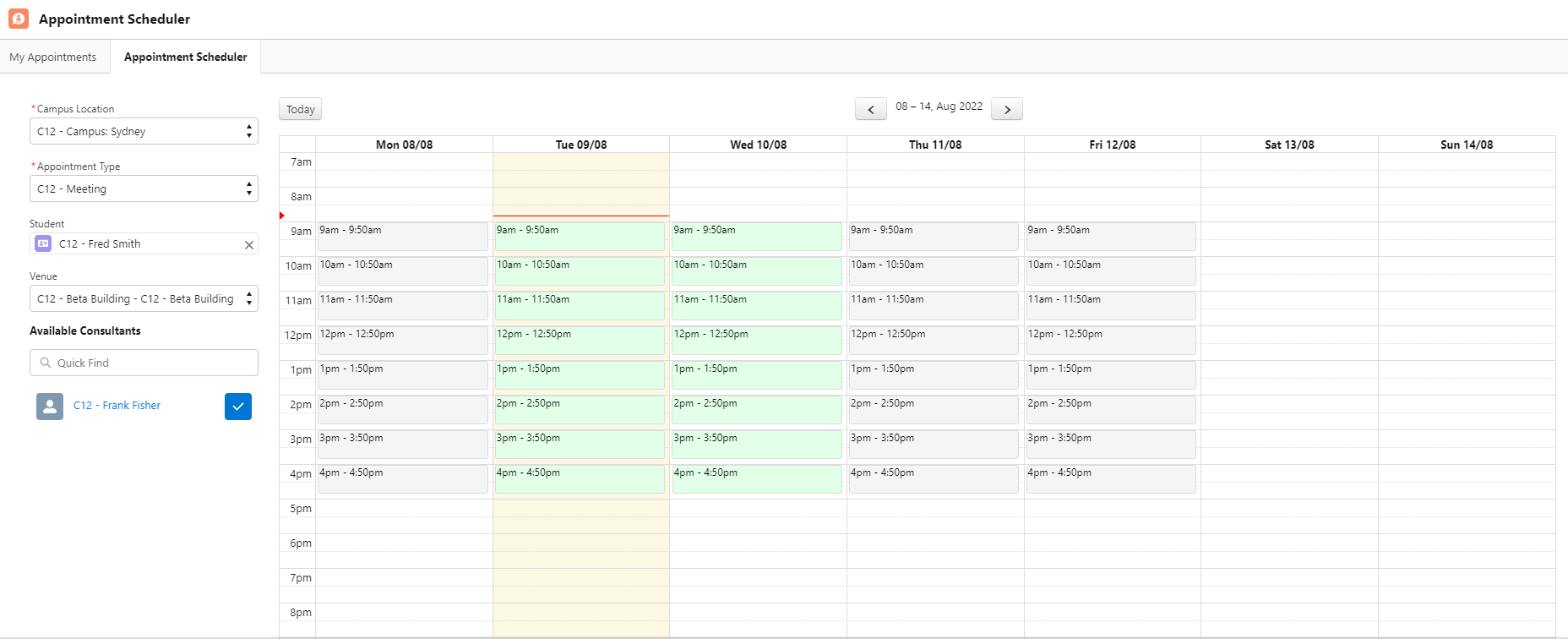
Haga clic en el espacio recién reservado para revisar los detalles.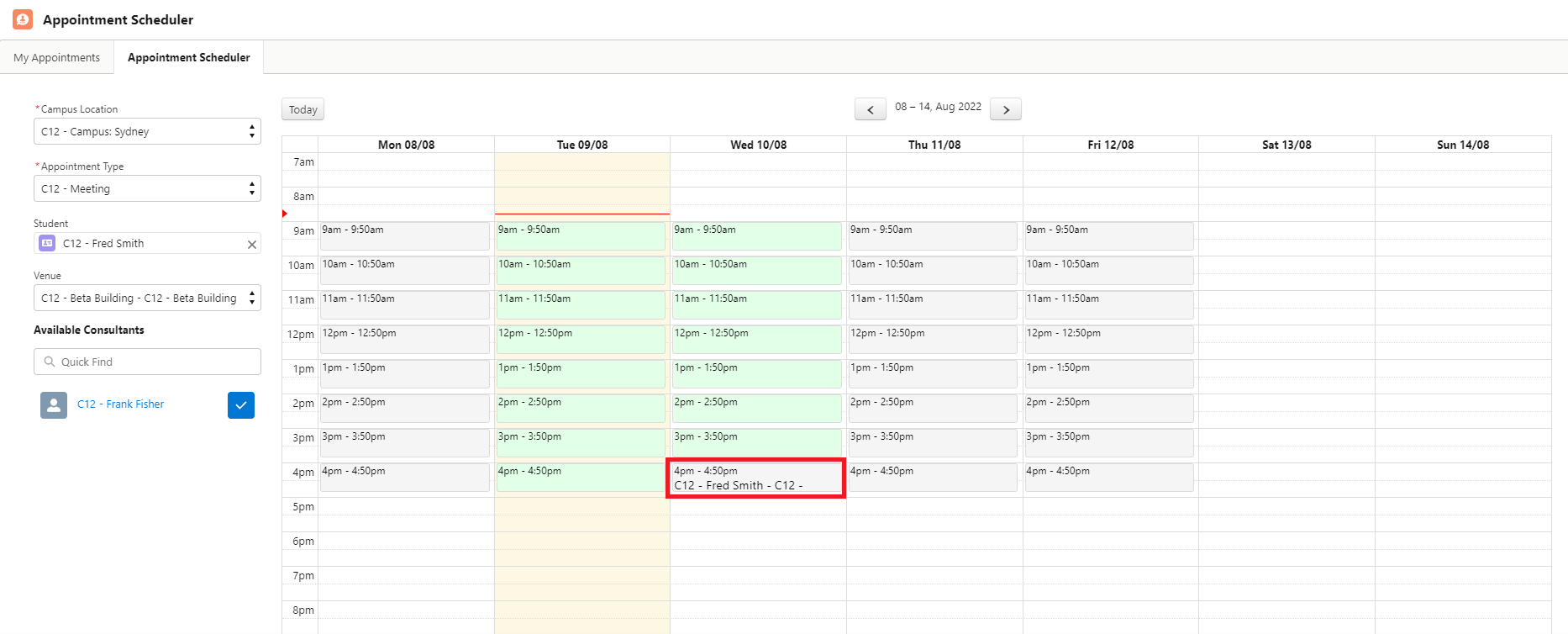
El espacio no está disponible para otros ahora, porque ya lo ha reservado.
- ¡Felicitaciones, has completado el desafío! Haga clic en la pestaña 'RIO Challenge V2' en la parte inferior izquierda de la página y haga clic en 'Complete Challenge'.